
2014-ben az okostelefonok csak a telefonhívási és SMS-képességükről ismert kütyünek számítottak. Az eszközök azonban minden képzeletünket felülmúlva fejlődtek az elmúlt néhány évben.
Manapság okostelefonunkról filmeket nézhetünk, videojátékokat játszhatunk, videohívásokat kezdeményezhetünk, okosotthoni eszközöket stb. Azonnali üzenetküldő alkalmazásai is vannak, például a WhatsApp, a Signal stb., amelyek lehetővé teszik az interneten keresztüli hívások kezdeményezését.
Annak ellenére, hogy ez a generáció előnyben részesíti az internetes hívást, a legtöbb okostelefon-felhasználó továbbra is ragaszkodik a mobilhálózatokhoz a hívások kezdeményezéséhez. Androidon könnyű hívásokat kezdeményezni, de a probléma akkor kezdődik, amikor a tárcsázó hibaüzeneteket jelenít meg.
A közelmúltban sok okostelefon-felhasználó kapott egy ismeretlen „mobilhálózat nem elérhető hanghíváshoz” hibaüzenetet. A hiba hívások indításakor jelenik meg, és mind az Android, mind az iOS felhasználókat érinti.
Mi az, hogy a mobilhálózat nem érhető el hanghívási hiba esetén?
A „Mobilhálózat már elérhető hanghívásokhoz” egy nem gyakori hiba, amely az Android és iOS felhasználókat érinti. A hiba kijavításához először meg kell tudnia, mi okozza a Cellular Network Unavailable hibaüzenetet.
A hibaüzenet általában akkor jelenik meg, ha a telefon nem érzékeli a mobilhálózatot. Maga a hibaüzenet azt mondja, hogy „A mobilhálózat nem érhető el”. A probléma azonban az, hogy a hiba akkor is megjelenhet, ha a mobilhálózatok elérhetők.
Ez a hiba akkor jelenhet meg, ha a telefon nem csatlakozik a mobilhálózathoz, vagy ha nem észleli azt. Más okok is lehetnek, például hibás SIM-kártya, blokkolt SIM-kártya stb.
A telefonhívásokhoz nem elérhető mobilhálózat javítása
Most, hogy tudja, hogy a mobilhálózat nem érhető el a hang-/telefonhívási hibák mögött rejlő tényleges okokat, érdemes lehet kijavítania. Az alábbiakban megosztottunk néhány legjobb módszert, amelyek segítenek megoldani a „Cellular Network Not Available for Phone Calls” hibaüzenetet. Kezdjük el.
1) Ellenőrizze, hogy elérhetőek-e a mobilhálózatok
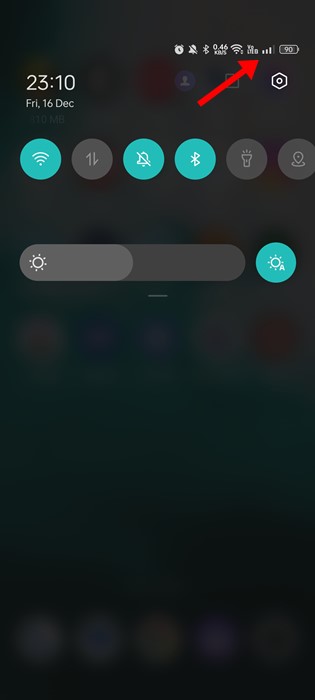
Az első dolog, amit meg kell tennie, miután megjelenik a „Cellular Network not available for phone calls” hibaüzenet, a mobilhálózatok ellenőrzése.
Ellenőriznie kell a mobilhálózat ikonját az állapotsorban. Ha a mobilhálózatok rendelkezésre állnak és stabilak, akkor a többi módszert kell követnie.
Ha nem áll rendelkezésre mobilhálózat, meg kell oldania a hálózati problémát. Mivel a hálózati problémákat egyedül nem tudja megoldani, várnia kell néhány percet/órát, amíg a mobilhálózat helyreáll.
2) Kapcsolja ki a Repülőgép módot
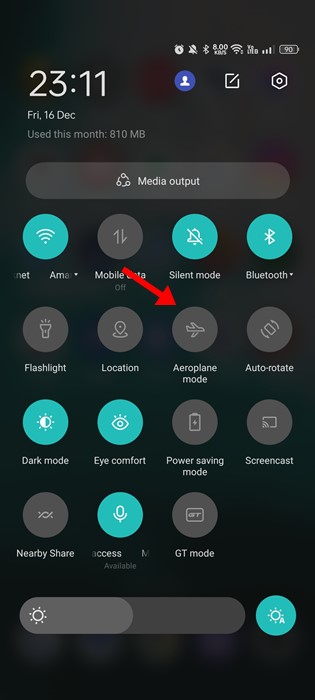
Ha nincs elérhető mobilhálózat, ellenőrizze, hogy a Repülőgép mód engedélyezve van-e az okostelefonon.
Ha nem tudja, a Repülőgép vagy a Repülési mód egy olyan funkció, amely letiltja az összes hálózati kapcsolatot, beleértve a WiFi-t és a mobilhálózatokat is. Tehát, ha nincs hálózat, ellenőriznie kell, hogy a Repülőgép mód engedélyezve van-e. Ha engedélyezve van, kapcsolja ki az Értesítési panelen.
3) Indítsa újra az eszközt
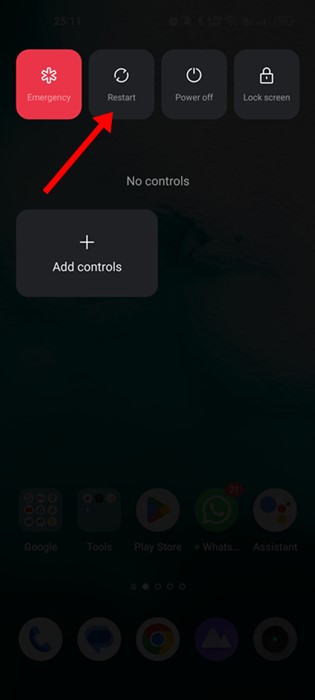
Ha a mobilhálózatok elérhetők, és a Repülőgép mód nincs engedélyezve, a következő legjobb dolog a telefon újraindítása.
Az újraindítás után a telefon megpróbál új hálózati kapcsolatot létrehozni, és kijavíthatja a Cellular Network Not available for voice calls hibaüzenetet.
Az újraindítás megszünteti a helytelen APN-beállítások és véletlenszerű SIM-kártya-hibák miatti problémákat is.
4) Engedélyezze az adatbarangolást
Az adatroaming egy olyan funkció, amely biztosítja, hogy hívásokat kezdeményezhet, SMS-eket küldhet és használhatja az internetet, ha megváltoztatta a tartózkodási helyét.
Ha utazáson van, SIM-kártyája egy másik hálózathoz csatlakozik. Ha pedig az adatroaming funkció le van tiltva, telefonja lekapcsolja a szolgáltató hálózatát, és letiltja a mobilszolgáltatásokat.
Ezért győződjön meg arról, hogy a Data Roaming funkció engedélyezve van okostelefonján. Így engedélyezheti az adatbarangolást.
1. Először nyissa meg a Beállítások alkalmazást Android-eszközén.
2. Ezután érintse meg a Mobilhálózat elemet, és válassza ki a telefonszámát.
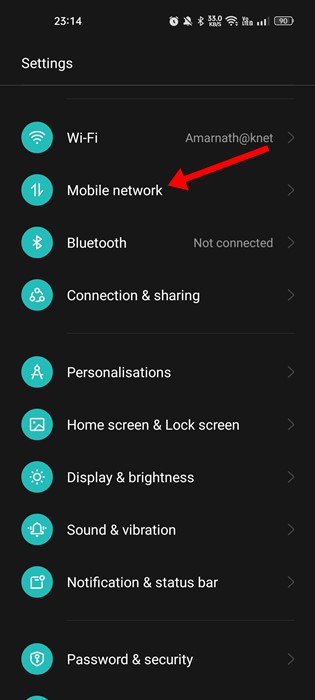
3. A SIM-adatok és beállítások között kapcsolja be az „Adatbarangolás” kapcsolót.
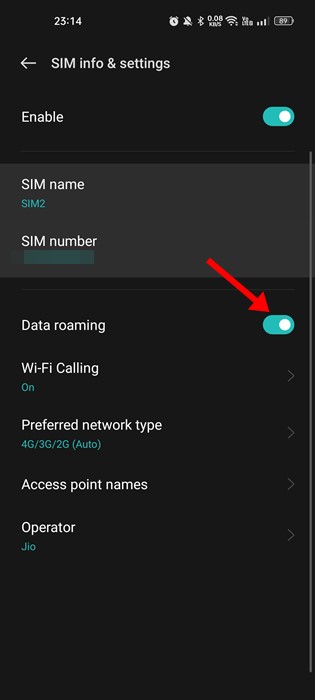
Ez az! A módosítások elvégzése után indítsa újra az okostelefont. A hiba az újraindítás után javítva lesz.
5) Automatikusan válassza ki a hálózati szolgáltatót
Napjainkban világszerte több száz hálózati szolgáltatónk van, amelyek mindegyike különböző hálózati szerverekhez kínál kapcsolatot. Előfordulhat, hogy telefonja rossz hálózati szolgáltatóhoz csatlakozik, és ezért a „Cellular Network not available for voice calls” hibaüzenetet kapja.
Könnyen kijavíthatja, ha engedélyezi az automatikus kiválasztás funkciót a hálózat üzemeltetője számára. A következőképpen választhatja ki automatikusan a hálózati szolgáltatót.
1. Először nyissa meg a Beállítások alkalmazást Android-eszközén.
2. Ezután érintse meg a Mobilhálózat elemet, és válassza ki a telefonszámát.
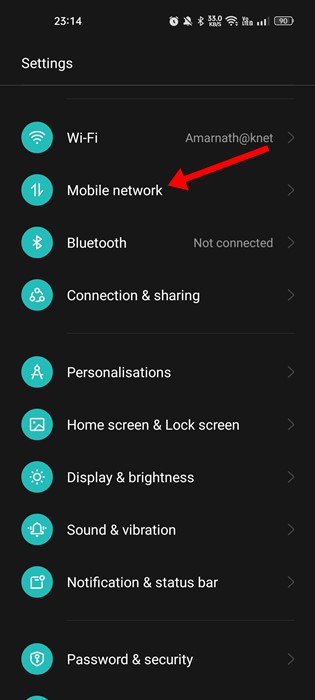
3. A SIM adatok és beállítások között érintse meg a Kezelő elemet.
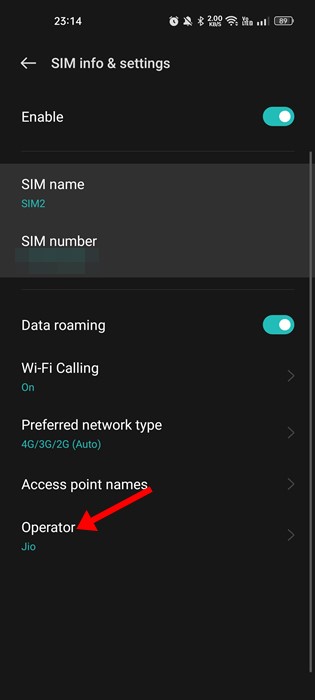
4. A kezelői képernyőn kapcsolja be az „Auto-Select” kapcsolót.
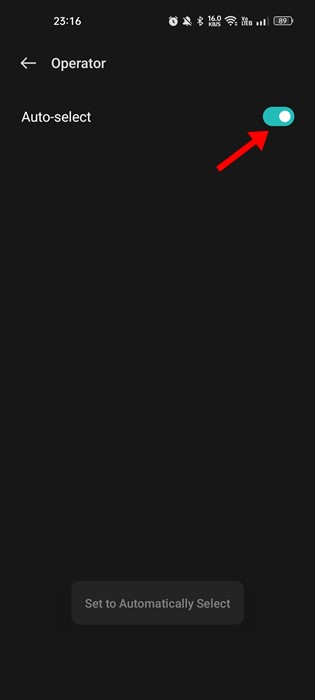
Ez az! Mostantól a SIM-kártya automatikusan csatlakozik a kompatibilis és legközelebbi hálózathoz.
6) Telepítse a szoftverfrissítéseket
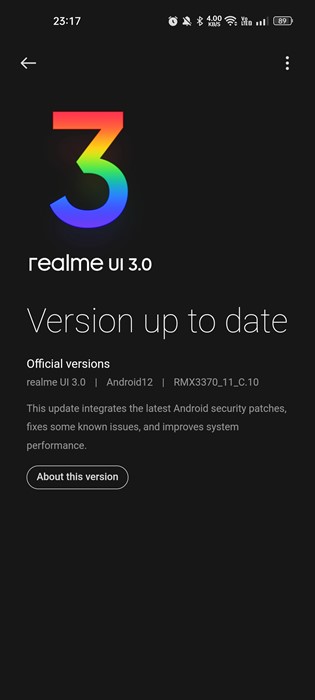
Az operációs rendszer hibái pusztítást okozhatnak, legyen szó okostelefonokról vagy számítógépekről. Ha a probléma továbbra sem szűnik meg, valószínű, hogy az operációs rendszer hibája miatt a telefon nem csatlakozik a mobilhálózathoz.
Sok Android- és iOS-felhasználó azt állította, hogy a függőben lévő szoftverfrissítések telepítésével kijavítják a hanghívási hibák miatt nem elérhető mobilhálózatot.
A szoftverfrissítések iPhone-jára való telepítéséhez lépjen a Beállítások > Általános > Szoftverfrissítés menüpontra. Ha bármilyen frissítés elérhető a Szoftverfrissítéshez, érintse meg a Letöltés és telepítés gombot.
Androidon meg kell nyitnia a Beállítások > A telefonról > Szoftverfrissítés menüpontot. Ha elérhető frissítés, telepítse azt a készülékére.
7) Helyezze vissza a SIM-kártyát

Ha az összes lépés végrehajtása után is a Cellular Network Not Available for voice calls hibaüzenetet kapja, az egyetlen lehetőség a távközlési szolgáltatóval való kapcsolatfelvétel.
Mielőtt azonban kapcsolatba lépne velük, próbálja meg újra behelyezni a SIM-kártyát a telefonba. Vegye ki a SIM-kártyát a telefonból, és puha ruhával tisztítsa meg. Ha végzett, helyezze be újra a SIM-kártyát, és ellenőrizze, hogy tud-e hívni.
8) Lépjen kapcsolatba a hálózat szolgáltatójával
Ha gondosan követte az összes lépést, és továbbra is megjelenik a „Mobilhálózat nem elérhető telefonhívásokhoz” hibaüzenet, akkor lehet, hogy valami probléma van a SIM-kártyával.
Mivel semmi sem működött az Ön számára, az egyetlen hátralévő lehetőség az, hogy kapcsolatba lép a hálózat szolgáltatójával. Magyarázza el nekik a problémát, például amikor a hiba megjelenik, és olvassa fel a teljes hibát.
Ha a probléma a hálózati oldalon van, a hálózati szolgáltató dolgozik rajta, és néhány órán vagy napon belül kijavítja.
Tehát ezek a legjobb módszerek a „Cellular Network Not Available for Phone Calls” hibaüzenet kijavítására. A megosztott lépések segítenek elhárítani szinte minden nagyobb, mobilhálózattal kapcsolatos problémát. Ha további segítségre van szüksége a telefon hálózati hibáinak megoldásához, tudassa velünk az alábbi megjegyzésekben.





